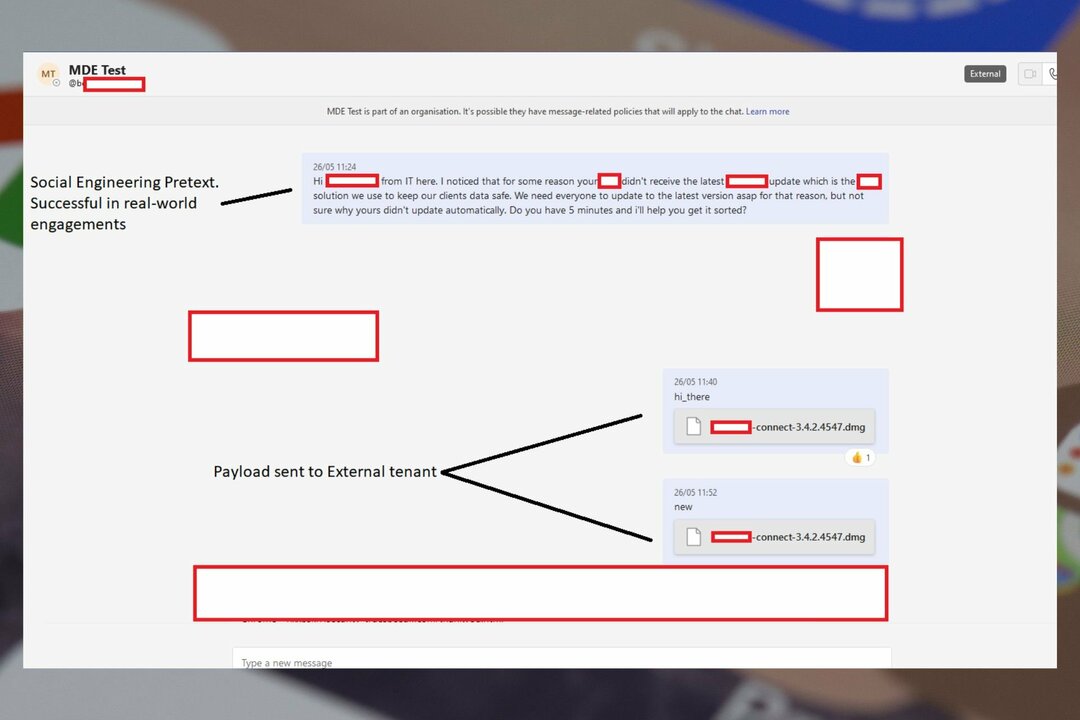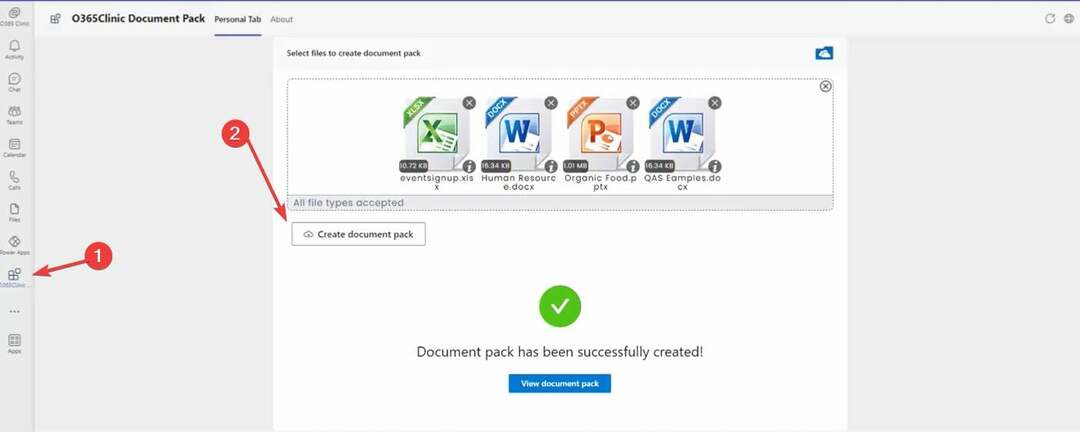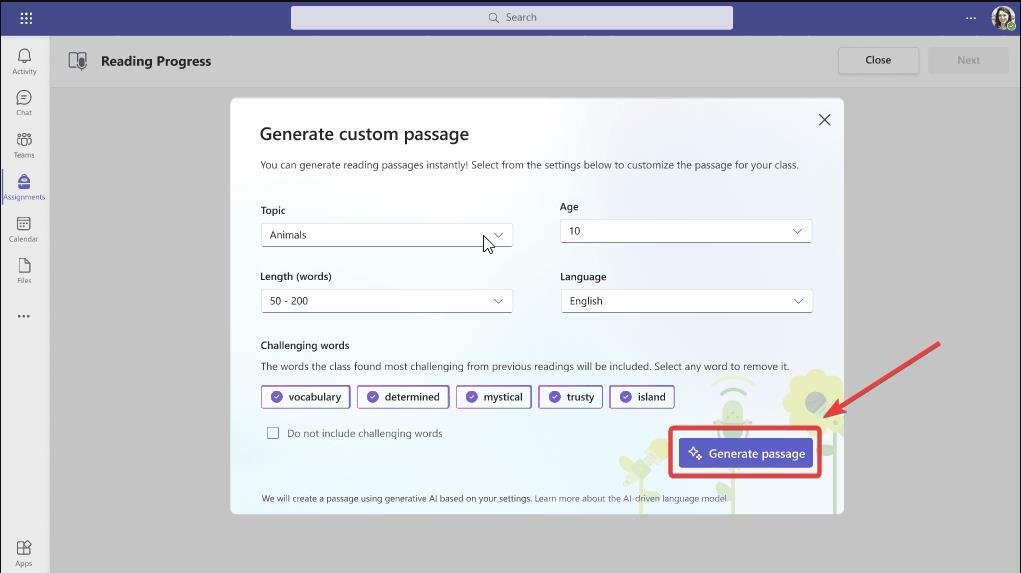- Microsoft Teams is een veilige manier om op afstand te werken en samenwerkingsplatform dat wordt met de dag populairder
- Informatiebeveiliging is cruciaal in de wereld van vandaag, waar hackers niet kunnen wachten om uw pc in handen te krijgen. Daarom goede beveiligingssoftware gebruiken is nodig
- Fouten in de beveiligingszone krijgen op Microsoft Teams kan verwarrend zijn, maar u kunt ze snel oplossen met behulp van deze handleiding die deel uitmaakt van onze hub voor probleemoplossing voor teams
- Bezoek onze Microsoft Teams Hub voor extra gidsen

Deze software zorgt ervoor dat uw stuurprogramma's blijven werken en beschermt u zo tegen veelvoorkomende computerfouten en hardwarestoringen. Controleer nu al uw chauffeurs in 3 eenvoudige stappen:
- DriverFix downloaden (geverifieerd downloadbestand).
- Klik Start scan om alle problematische stuurprogramma's te vinden.
- Klik Stuurprogramma's bijwerken om nieuwe versies te krijgen en systeemstoringen te voorkomen.
- DriverFix is gedownload door 0 lezers deze maand.
Als het gaat om samenwerken met je collega's op kantoor, vraagt de moderne tijd om een beroep te doen op samenwerkingstools om je te helpen. Deze tools bevatten meestal instant messaging-functies, bestandsoverdrachten, projectbeheer en controlefuncties, en meer.
Eén service die dat alles biedt, en meer, is Microsoft Teams, en het is enorm populair bij bedrijven die de Microsoft Office-suite, en niet alleen.
Microsoft Teams heeft echter een behoorlijk aantal glitches. Sommige gebruikers hebben bijvoorbeeld: gemeld foutmeldingen ontvangen met betrekking tot de beveiligingszone-instellingen van Microsoft Team:
Ik kan het nieuwe Teams en Skype Admin Center niet gebruiken vanuit IE of Edge. Moest Chrome gebruiken. Ik krijg steeds een Security Zone-fout. Ik heb de domeinen in IE toegevoegd (weet niet waar ik het moet doen in Edge) maar kreeg nog steeds dezelfde fout. Beide Microsoft-browsers dumpen en in plaats daarvan Chrome gebruiken.
Fout instelling beveiligingszone
Zorg ervoor dat deze twee domeinen zijn toegevoegd aan de vertrouwde sites in IE of Microsoft Edge: https://admin.teams.microsoft.com en https://login.microsoftonline.com.
Als u andere browsers gebruikt, sluit dan alle browservensters en probeer het opnieuw.

Dit is een foutmelding die vrij vaak kan verschijnen. Daarom hebben we deze stapsgewijze handleiding samengesteld die u precies laat zien wat u moet doen om er vanaf te komen.
Hoe los ik de instellingsfout van Microsoft Teams Security Zone op?
1. Als u Microsoft Edge gebruikt
- Klik Begin
- Type inetcpl.cpl en druk op Enter
- Interneteigenschappen venster zal openen.
- Selecteer de Veiligheid tabblad
- Onder Vertrouwde sites, Klik op Sites
- In de Voeg deze website toe aan de zone typt u de website die u wilt toevoegen.
- In ons geval zouden dit zijn:
- https://admin.teams.microsoft.com
- https://login.microsoftonline.com

- In ons geval zouden dit zijn:
- Klik op Dichtbij
- Open Microsoft Edge
- Klik in de rechterbovenhoek van het venster op het pictogram met de 3 stippen.
- Selecteer Instellingen
- Ga naar Importeren of exporteren

- Selecteer Internet Exploreren klik vervolgens op Importeren
- Klik op Terug
- Onder Account, Klik op Accountinstellingen
- Onder Accounts die door andere apps worden gebruikt, Klik op Een Microsoft-accountlink toevoegen
- Meld u aan bij uw Microsoft-account
- Ga terug naar Microsoft Edge venster
- Klik op Instellingen voor apparaatsynchronisatie koppeling.
- Wisselen Synchroniseer je instellingen naar Aan
Deze foutmelding krijgt u als een daadwerkelijke beveiligingsinstelling in Edge Browser ontbreekt en kan worden opgelost door de https://admin.teams.microsoft.com en de https://login.microsoftonline.com pagina naar de vertrouwde site.
Helaas is de functie om vertrouwde websites toe te voegen aan Microsoft Edge nog niet beschikbaar, dus je enige optie is om al je instellingen uit Internet Explorer te importeren.
Opmerking: Als u Mozilla Firefox of Google Chrome je kunt dit probleem oplossen door in te loggen op de website via een privé (incognito) venster. Geen verklaring waarom dit momenteel werkt, en toegegeven, dit is meer een tijdelijke oplossing, maar het zal dit probleem in ieder geval oplossen.
Kent u een oplossing die geen tijdelijke oplossing is, maar een permanente oplossing? Deel het in de opmerkingen hieronder, zodat andere gebruikers het ook kunnen proberen.
Veel Gestelde Vragen
Hoewel Microsoft Teams geen end-to-end-encryptie ondersteunt, kunnen organisaties hun gegevens beschermen door middel van: twee-factor-authenticatie, eenmalige aanmelding via Active Directory en versleuteling van gegevens in transit en at rust uit.
De beveiliging van uw bestanden, kanalen, notities en gesprekken in Microsoft Teams is sterk afhankelijk van de beveiligingsinstellingen die uw organisatie gebruikt. Als u alle beveiligingsinstellingen inschakelt die door Microsoft Teams worden ondersteund, zijn uw bestanden en gesprekken volledig veilig.
Rekening houdend met het steeds toenemende aantal beveiligingsthreads, moet u het volgende doen om Office 365 zo veilig mogelijk te maken: multifactor authenticatie, Advanced Threat Protection uitschakelen, waarschuwingsbeleid instellen, clientbeveiliging beoordelen en alle externe verbindingen blokkeren wanneer er enige twijfel bestaat over hun naleving van de beveiliging.